2020-03-03 12:50:43来源:兔叽下载站 编辑:luxiaoru
钉钉是一个有用的社交软件,可以方便用户进行学习工作,最近钉钉又更新了一个直播在线课堂功能,很多小伙伴应该应学校要求要进行直播授课了吧,下面就让兔叽下载站小编为大家介绍一下钉钉在线课堂用法吧~
钉钉群直播功能使用图文教程
ps:电脑端群直播功能和手机端是一样的,为了方便演示,兔叽下载站小编使用的都是电脑端截图,手机端操作方式应该差不多。明白电脑端操作就差不多理解怎么用了。
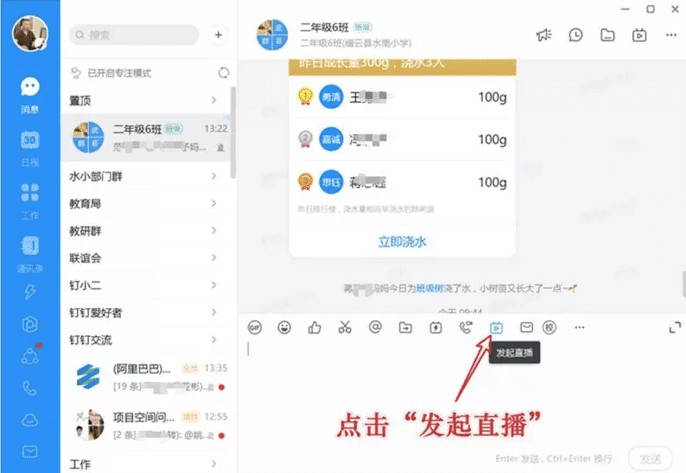
1、进入钉钉班级群,点击“发起直播”。如有多个任教班级可先选择其中的一个,其他班级运用“多群联播”一起加入直播上课。
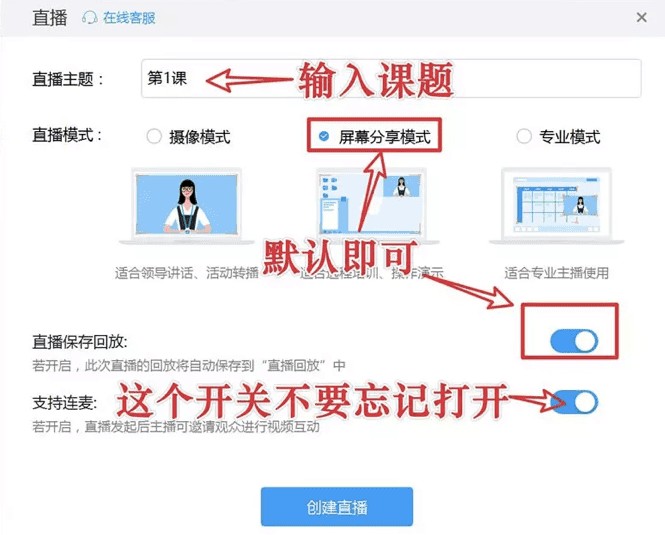
2、设置好上课的课题,直播的模式与保存回放默认即可,最重要的是不要忘记打开连麦功能的开关(显示蓝色即为打开)。
3、打开上课的课件(也可以正式开始直播后再打开)。

4、露脸设置,开启后可实现画中画功能,让学生在看课件时能看到老师。
5、声音设置。一般默认即可,不用去设置,如果直播时没有声音可以点击进行设置检查。
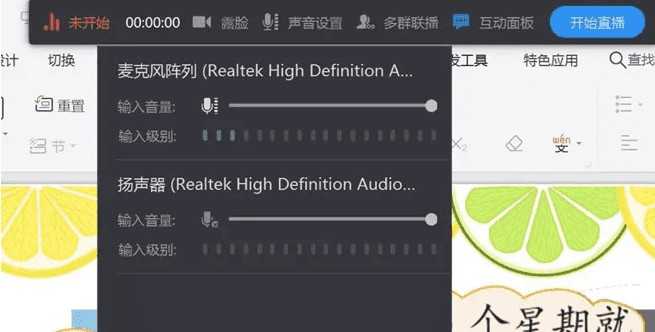
6、多群联播设置
如果有多个班级任教需要同时上课,可以点击多群联播,添加其他的班级群,这样就能同时让多个班级的学生一起学习。注:这个需要直播的老师已经加入了其他班级群里,如果未加入需让该班级的班主任加入其钉钉班级群的老师身份中。
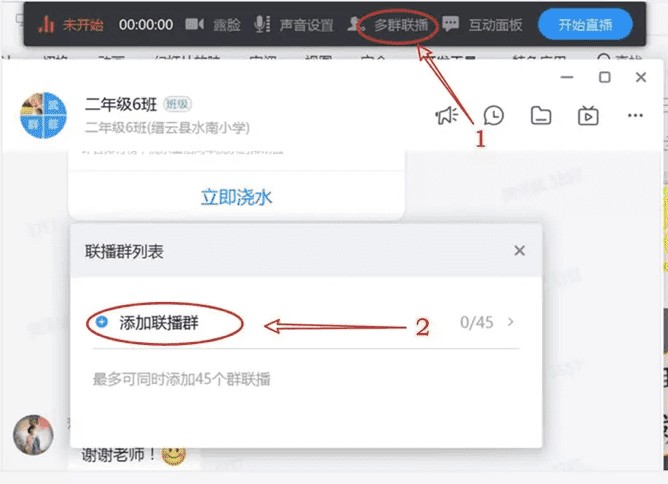
7、互动面板
点击打开后能看到实时在线人数,及学生通过在班级群里发的互动信息。不过,因为打开后这个面板会占用屏幕,影响学生看课件,我的经验是不打开电脑端的互动面板,而是用手机钉钉也登录进入直播(注意手机要静音)。这样,我们老师用电脑直播上课,在与学生互动时,如选1还是选2,学生在手机回复,老师就在自己手机钉钉班级群里看这些互动消息。
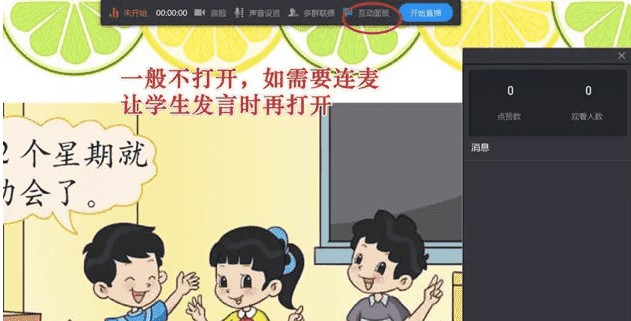
8、开始直播
一切准备就绪,我们就点击“开始直播”,倒计时3秒后直播就正式开始,学生将会看到老师电脑屏幕画面听到老师讲课声音。
喜欢兔叽下载站小编为您带来的钉钉在线课堂用法教程攻略吗?想要获得更多教程资讯,请继续关注兔叽下载站。

2025-01-09

2024-12-05

2024-11-22

2024-11-06